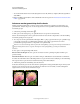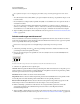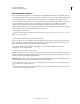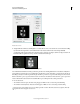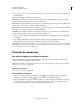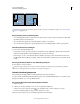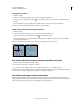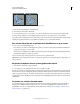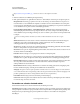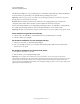Operation Manual
236
PHOTOSHOP GEBRUIKEN
Selecteren en maskers toepassen
Laatst bijgewerkt 8/6/2011
Als u ophoudt met slepen en in een nabijgelegen gebied klikt of sleept, wordt dit gebied opgenomen in de selectie.
• Als u wilt verwijderen uit de selectie, klikt u op de optie Verwijderen uit selectie op de optiebalk en sleept u over de
bestaande selectie.
• Houd Alt (Windows) of Option (Mac) ingedrukt om tijdelijk over te schakelen tussen Toevoegen aan selectie of
Verwijderen uit selectie.
• Als u de cursor van het gereedschap wilt wijzigen, kiest u Bewerken > Voorkeuren > Cursors > Tekencursors
(Windows) of Photoshop > Voorkeuren > Cursors > Tekencursors (Mac OS). Kies Standaardpenseeluiteinde om
de standaardcursor voor Snelle selectie weer te geven met een plus- of minteken dat de selectiemodus aangeeft.
6 (Optioneel) Klik op Rand verfijnen om het selectiekader verder aan te passen. Zie “De randen van selecties vloeiend
maken” op pagina 242.
Selecties aanbrengen met de toverstaf
Met de toverstaf kunt u een deel van de afbeelding met een bepaalde kleur selecteren (bijvoorbeeld een rode bloem)
zonder dat u de omtrek hoeft te volgen. U kunt het geselecteerde kleurbereik, ofwel de tolerantie, opgeven ten opzichte
van de oorspronkelijke kleur waarop u hebt geklikt.
U kunt de toverstaf niet gebruiken voor bitmapafbeeldingen of afbeeldingen met 32 bits per kanaal.
1 Selecteer het gereedschap Toverstaf . (Als u het gereedschap niet kunt zien, maakt u het zichtbaar door het
gereedschap Snel selecteren ingedrukt te houden.)
2 Kies een van de selectieopties in de optiebalk. De vorm van de aanwijzer van de toverstaf is afhankelijk van de
geselecteerde optie.
Selectieopties
A. Nieuwe selectie B. Toevoegen aan selectie C. Verwijderen uit selectie D. Doorsnede maken met selectie
3 Selecteer in de optiebalk een van de volgende opties:
Tolerantie Hiermee bepaalt u het kleurbereik van geselecteerde pixels. Geef een waarde tussen 0 en 255 pixels op. Door
een lage waarde in te voeren selecteert u de weinige kleuren die veel gelijkenis vertonen met de pixel waarop u klikt.
Met een hogere waarde selecteert u een groter kleurenbereik.
Anti-aliased Hiermee maakt u een selectie met vloeiender randen.
Aangrenzend Hiermee selecteert u alleen aangrenzende gebieden waarin dezelfde kleuren worden gebruikt. Anders
worden alle pixels van de hele afbeelding waarin dezelfde kleuren worden gebruikt geselecteerd.
Monster nemen van alle lagen Hiermee selecteert u kleuren waarin gebruik wordt gemaakt van gegevens van alle
zichtbare lagen. Anders worden alleen kleuren in de actieve laag door de toverstaf geselecteerd.
4 Klik in de afbeelding op de kleur die u wilt selecteren. Als u Aangrenzend hebt geselecteerd, worden alle
aangrenzende pixels binnen het tolerantiebereik geselecteerd. Anders worden alle pixels binnen het
tolerantiebereik geselecteerd.
5 (Optioneel) Klik op Rand verfijnen om de randen van de selectie verder aan te passen of om de selectie tegen een
andere achtergrond of als een masker weer te geven. Zie “De randen van selecties vloeiend maken” op pagina 242.
A B C D